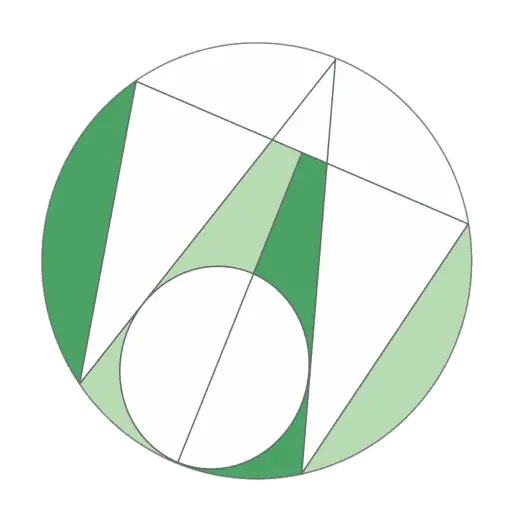免費移轉您既有WordPress網站
免費移轉您既有WordPress網站
如何修改名稱伺服器 ?
若您使用的是 GoDaddy 並且想要更改名稱伺服器,請按照以下步驟操作: #
- 登入 GoDaddy 帳號:
- 前往 GoDaddy 網站,並登入您的帳號。
- 進入「我的產品」:
- 在帳號儀表板中,點擊頁面右上角的「我的產品」。
- 選擇要更新名稱伺服器的域名:
- 在「域名」部分,找到您想要更改名稱伺服器的域名,點擊該域名旁邊的「管理」。
- 更改名稱伺服器:
- 在域名管理頁面,找到「名稱伺服器」部分,點擊「更改」。
- 選擇「自定義名稱伺服器」。
- 輸入 Cloudflare 提供的名稱伺服器,分別是:
- XXXXXX.cloudflare.com (我再提供!)
- XXXXXX.cloudflare.com (我再提供!)
- 儲存更改:
- 輸入名稱伺服器後,點擊「儲存」來保存您的更改。
- 等待 DNS 更新:
- 這些更改會需要一段時間(最多 24-48 小時)才能完全生效。
如果您使用的是 Gandi 並希望更改名稱伺服器,您可以按照以下步驟操作: #
- 登入 Gandi 帳號:
- 前往 Gandi 網站,並登入您的帳號。
- 進入「我的域名」:
- 登入後,點擊頁面右上角的「管理我的域名」或「My Domains」。
- 選擇要更改名稱伺服器的域名:
- 在域名列表中,找到您要更新的域名,並點擊該域名。
- 進入名稱伺服器設定:
- 在域名管理頁面,找到「名稱伺服器」或「DNS 設定」部分。
- 點擊「修改名稱伺服器」或類似的選項。
- 輸入 Cloudflare 名稱伺服器:
- 選擇「自定義名稱伺服器」,然後輸入 Cloudflare 提供的名稱伺服器:
- XXXXXX.cloudflare.com (我再提供!)
- XXXXXX.cloudflare.com (我再提供!)
- 選擇「自定義名稱伺服器」,然後輸入 Cloudflare 提供的名稱伺服器:
- 保存設定:
- 完成後,點擊保存或確定來儲存更改。
- 等待 DNS 更新:
- 名稱伺服器的更改通常需要一些時間來生效,最多可能需要 24-48 小時。